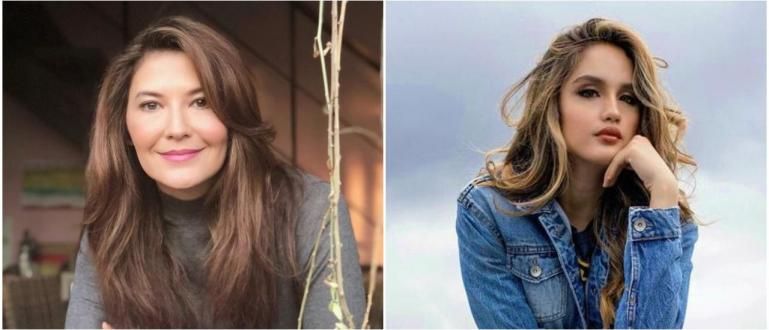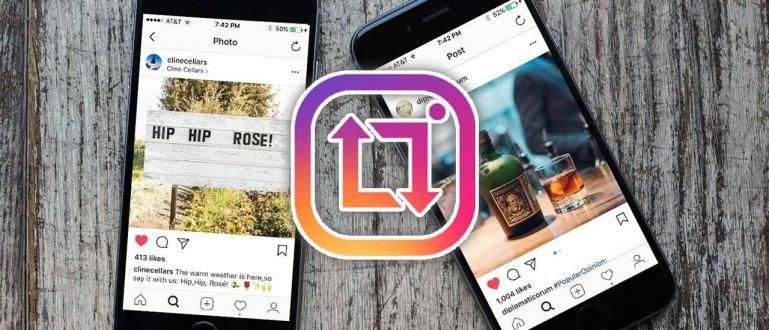Kyllästynyt, jengi, samoilla iOS-fonteilla? Lue tämä, jengi, sillä täällä Jaka haluaa jakaa, kuinka fontteja vaihdetaan ja asennetaan iOS 13:ssa.
Gang, oletko sinä sellainen henkilö, jonka kanssa yleensä tekee koulun tai yliopiston aikana tehtäviä? fontti suosikkisi?
Jaka oli ennenkin sellainen, jengi, siksi Jaka ei pitänyt yhdestä Jakan opettajasta, joka jostain syystä joutui käyttämään tehtävissä fonttiMonotyyppi Corsiva.
Se on yksi fontti jota Jaka vihaa eniten, koska se satuttaa silmiä ja Jaka henkilökohtaisesti tykkää käyttää sitä eniten fonttiVerdana tai Arial.
Niille teistä, joilla on valinnanvaraa fontti yksityinen, nyt voit käyttää mukautettu fontti iOS:ssä, jengi iOS 13 -päivityksen ansiosta.
Fonttien vaihtaminen ja asentaminen iOS 13:ssa
Jos et tiedä, iOS 13 tuo iPhone-käyttäjille paljon uusia ominaisuuksia, kuten esim. Tumma tila, Apple Arcade, ja valokuvagalleriasovellus uudella ilmeellä.
No, mutta on muutakin, jengi, yksi ominaisuus, joka näyttää pieneltä, mutta Jaka pitää sitä erittäin tärkeänä, nimittäin muuttuva ominaisuus fontti iOS 13:ssa.
Toistaiseksi tämä ominaisuus on edelleen rajoitettu sovelluksessa Mail ja sovellukset yhdistettiin Työskentelen, tuo on Keynote, Sivut, ja Numerot.
Niille teistä, jotka ovat jo uteliaita, täällä Jaka selittää kuinka vaihtaa ja asentaa fontti iOS 13:ssa niille teistä, joilla on tämä uusin iOS 13 -ominaisuus.
Vaihe 1 - Asenna Font Diner -sovellus App Storesta
Koska tämä ominaisuus on vielä suhteellisen uusi, tällä hetkellä mukautettu fontti saatavilla vain sovelluksessa Diner-fontit.
Etsi ja lataa sovellus osoitteessa Sovelluskauppa.

Avaa sovellus Diner-fontit ja sisällä Koti tulet näkemään mukautettu fontti joka on tällä hetkellä saatavilla tässä sovelluksessa.
Asentaa fontti käytettävissä, napauta vaihtoehtoja Aktivoida joka on oikeassa yläkulmassa. Jotkut sarjat ovat saatavilla ilmaiseksi, mutta jotkut ovat maksullisia.

Valitettavasti jengi, sinun on asennettava ne kaikki fontti joka on kokonaisuudessaan mukana, mutta voit poistaa sen myöhemmin fontti josta et pidä.
Napauta vaihtoehtoa olla samaa mieltä ilmestyvässä valikossa. Ja napauta Asentaa seuraavassa valikossa.
Vaihe 2 - Tarkista puhelimesi fontit
Ensimmäinen askel on tarkistaa, onko tämä ominaisuus aktiivinen matkapuhelimellasi.
Vuonna asetukset, Valitse vaihtoehto Kenraali.

- Jos ominaisuuksia mukautettu fontti on aktiivinen, niin löydät uuden vaihtoehdon, johon pääset vaihtoehdoista Fontit.

- Täällä näet kaikki fontti jotka sisältyvät HP:hen.

- Voit valita yhden fontti tarkistaaksesi lisätiedot fontti sen ja katso näyttöä fontti se kaikille hahmoille.

- Jos näet, se ei ole vieläkään siellä fontti täältä, sinun on ladattava osoitteesta Sovelluskauppa ensin, porukka!
Vaihe 3 - Vaihda iPhonessa käytetty fontti
Toistaiseksi ei ole vielä mahdollisuutta vaihtaa fontti kaiken kaikkiaan, jengi, ja sinun on vaihdettava fontti sovelluksissa, jotka tukevat tätä ominaisuutta.
Tässä opetusohjelmassa ApkVenue käyttää sovellusta Mail esimerkiksi mutta muiden sovellusten tulisi käyttää samalla tavalla, jengi.
Sovelluksen sisällä Mail, valitse vaihtoehto uuden sähköpostin kirjoittamiseen ja aloita kirjoittaminen napauttamalla näyttöä.
Näppäimistö-osiossa näet alle-merkin (<) näppäimistön oikeassa yläkulmassa.

Napauta sitä avataksesi uusia vaihtoehtoja työkalupalkki näppäimistöt.
Vasemmassa yläkulmassa näet kuvakkeen fontti (A A). Napauta kuvaketta avataksesi useita vaihtoehtoja tekstin muotoilu.

Täältä näet tyypit fontti tällä hetkellä käytössä, mikä tässä esimerkissä on Oletusfontit.
Napsauta kirjoittamista Oletusfontit valita kaikista fontti joka on HP:ssasi.

3. Nykyisten fonttien poistaminen matkapuhelimesta
Poistaa fontti joka on asennettu matkapuhelimeesi, takaisin vaihtoehtoihin Fontit joka selitettiin ensimmäisessä osassa.
Listalla fontti, voit jäädä pyyhkäisemällä vasemmalle poistaaksesi fontti haluttu yksitellen.
Jos haluat poistaa fontti napauta samanaikaisesti vaihtoehtoja Muokata oikeassa yläkulmassa ja valitse fontti jonka haluat poistaa.
Kun olet valinnut kaikki fontti jonka haluat poistaa, napauta vaihtoehtoa Poista joka on alla.

Siinä se, jengi, kuinka vaihtaa ja asentaa fontti iOS 13:ssa niille teistä, jotka ovat kyllästyneet ulkoasuun fontti iOS:ssä siinä kaikki.
Toistaiseksi vaihtoehtoja fontti lisäyksiä on edelleen rajoitetusti sovelluksessa Diner-fontit mutta Apple on jo ilmoittanut, että yritykset pitävät Adobe tarjoaa fontti lisäys.
Mutta valitettavasti Apple ei ole antanut tarkkaa päivämäärää Adoben läsnäololle, joten toistaiseksi sinun on oltava tyytyväinen nykyiseen.
Miten, jengi, mitä mieltä olet ominaisuuksista mukautettu fontti iOS 13:ssa? Onko sinulla kysyttävää tästä opetusohjelmasta? Jaa kommenttisarakkeessa kyllä!
Lue myös artikkelit aiheesta iPhone tai muita mielenkiintoisia artikkeleita Harish Fikri